Provedení změn v registru je nejrychlejší způsob, jak to vyřešit
- Pokud máte co do činění s tím, že Outlook nemohl vytvořit chybu pracovního souboru, může to být způsobeno hodnotou registru ukazující na nesprávný adresář.
- Tento problém můžete vyřešit aktualizací sady Microsoft Office.
- Oprava souborů Office je dalším spolehlivým řešením.
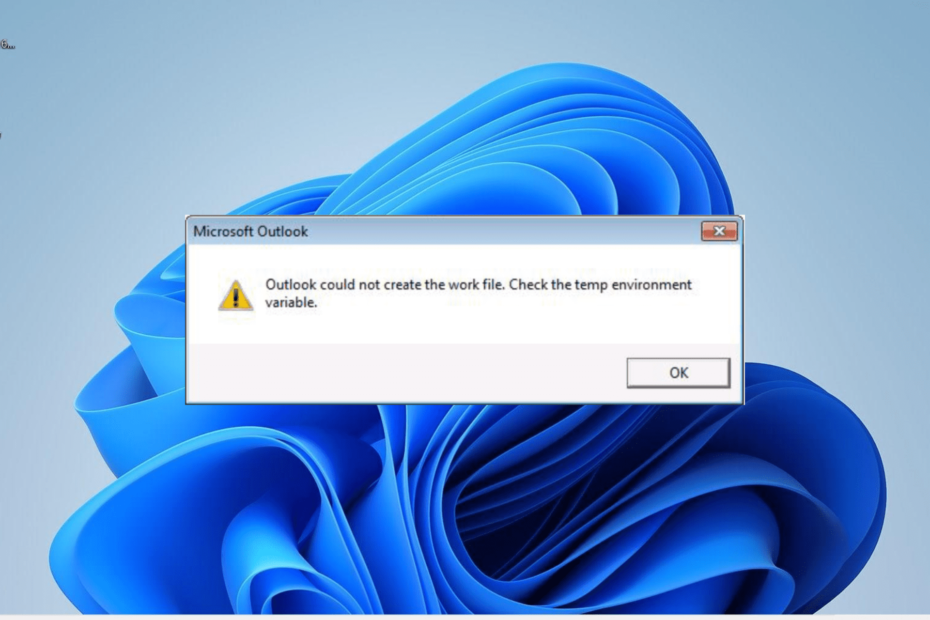
- Optimalizace využití zdrojů: Opera One využívá váš Ram efektivněji než Brave
- AI a uživatelsky přívětivé: Nová funkce přímo přístupná z postranního panelu
- Žádné reklamy: Vestavěný blokovač reklam zrychluje načítání stránek a chrání před těžbou dat
- Vhodné pro hry: Opera GX je první a nejlepší prohlížeč pro hráče
- ⇒ Získejte Operu One
Aplikace Outlook nemohla vytvořit chybovou zprávu pracovního souboru, což je nepříjemná chyba, se kterou se uživatelé setkávají. K této chybě obvykle dochází, pokud hodnota řetězce mezipaměti neodkazuje na platný adresář v registru.
Tato chyba je nepříjemná, protože vám brání v přístupu k aplikaci Outlook. Naštěstí existují jistá řešení, která vám mohou pomoci chybu odstranit, a podrobně je popíšeme v této příručce.
Proč aplikace Outlook nemohla vytvořit pracovní soubor?
Níže jsou uvedeny některé z příčin, proč aplikace Outlook nemohla vytvořit pracovní soubor, zkontrolujte chybu proměnné prostředí temp:
- Nesprávná hodnota řetězce mezipaměti: Tato chyba se objeví, pokud hodnota řetězce mezipaměti neukazuje na platný adresář v registru. Tento problém můžete vyřešit změnou hodnoty registru v Editoru registru, což zase vyřeší problém s dočasnými soubory.
- Problémy s instalací Office: Další příčinou tohoto problému s pracovním souborem aplikace Outlook je problémy s instalací Office. Můžete to opravit opravou balíčku.
Jak mohu opravit chybu, že aplikace Outlook nemohla vytvořit pracovní soubor?
1. Upravte nastavení registru
- zmáčkni Okna klíč + R, typ regedita klikněte OK pro spuštění Editoru registru.
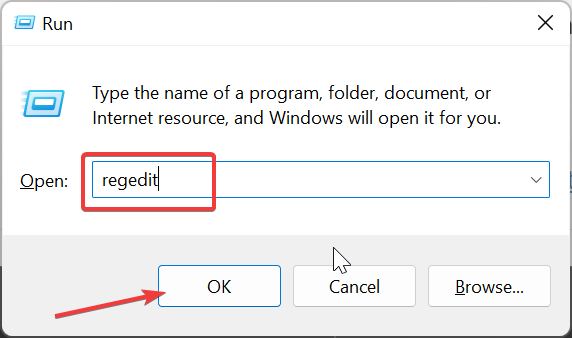
- Přejděte na cestu níže v levém podokně:
HKEY_CURRENT_ USER \Software\Microsoft\Windows\CurrentVersion\Explorer\User Shell Folders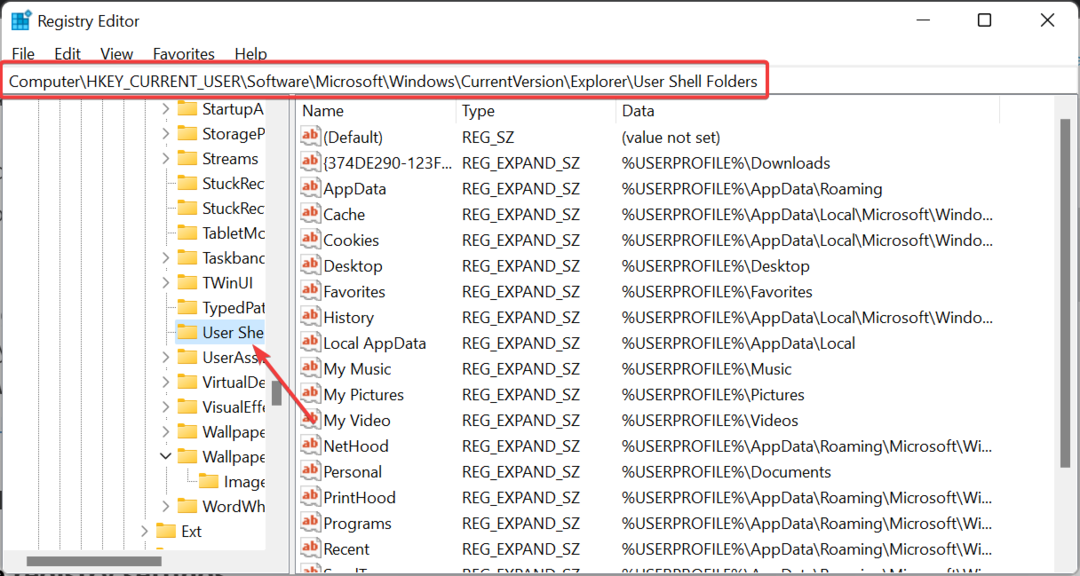
- Nyní poklepejte na Mezipaměti klíč v pravém panelu.
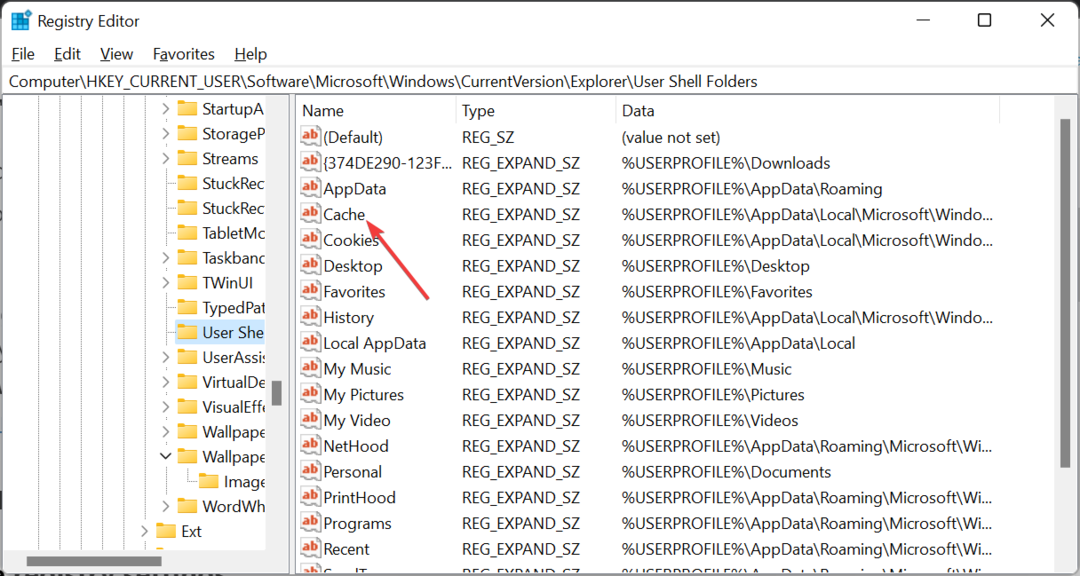
- Dále změňte Hodnotové údaje na cestu níže:
%USERPROFILE%\AppData\Local\Microsoft\Windows\INetCache - Nakonec klikněte na OK a zavřete Editor registru.
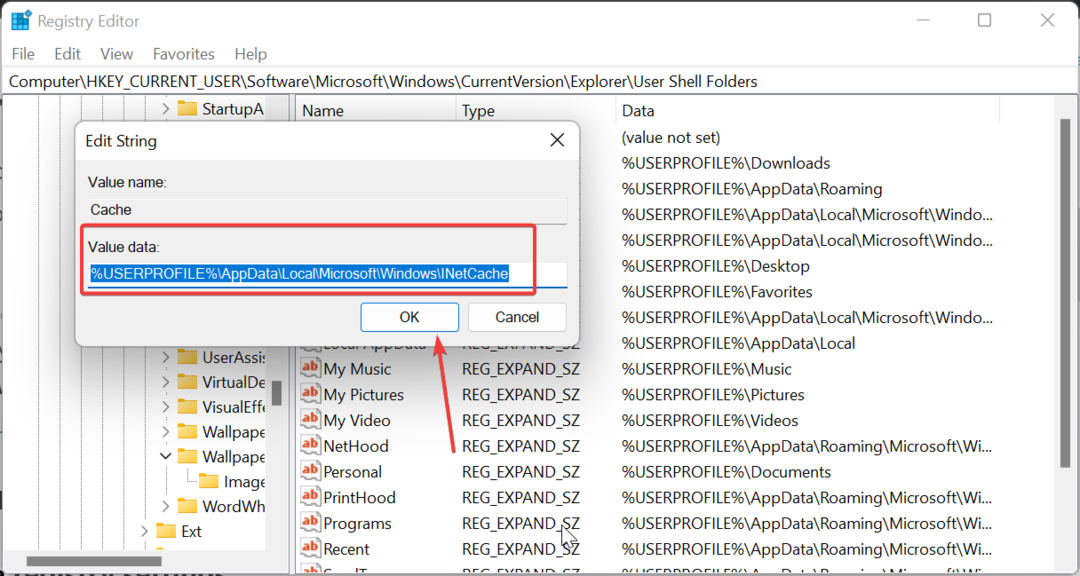
První věc, kterou je třeba udělat, aby aplikace Outlook nemohla vytvořit pracovní soubor, zkontrolujte chybu proměnné prostředí temp je změnit hodnotu řetězce ukazující na nesprávný adresář v Editoru registru.
To by mělo vyřešit problém s klíčem registru Cache a obnovit normální stav v aplikaci Outlook.
2. Aktualizujte Office
- Spusťte libovolnou aplikaci Office a klikněte na Soubor menu nahoře.
- Vybrat Více a vyberte si Účet možnost v levém podokně.
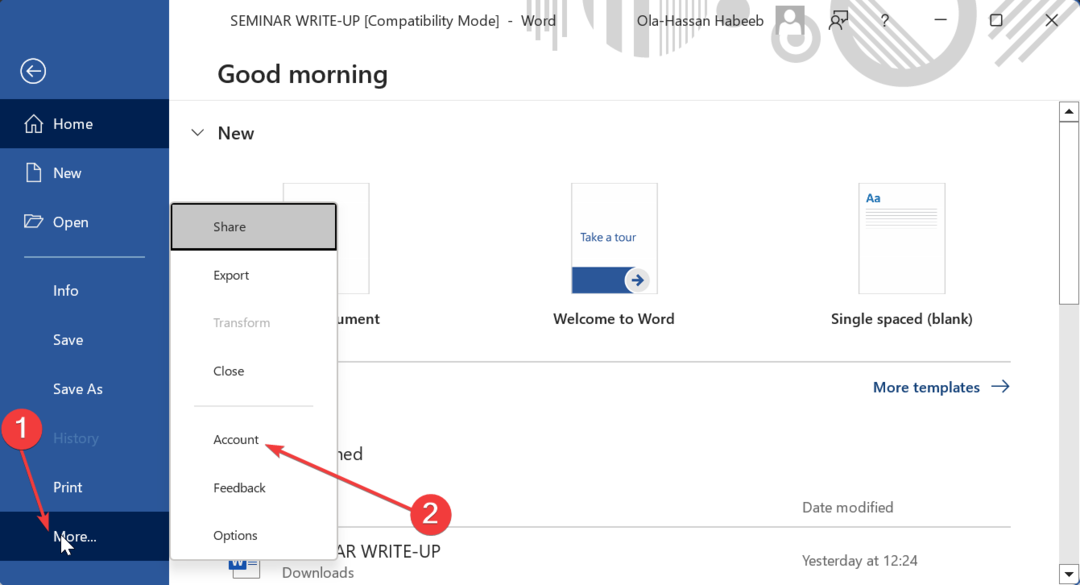
- Nyní klikněte Možnosti aktualizace v části Informace o produktu.
- Nakonec vyberte Nyní aktualizovat z rozevírací nabídky Možnosti aktualizace a počkejte na dokončení procesu aktualizace.
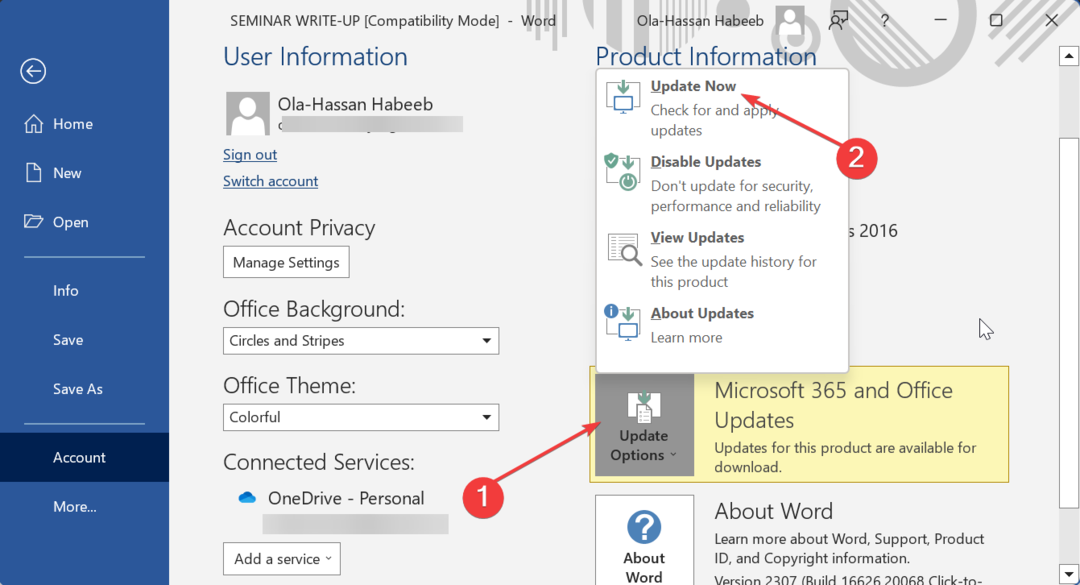
V některých případech Outlook nemohl vytvořit pracovní soubor, problém může být způsoben zastaralou aplikací Office. Aktualizace Microsoft Office by měla chybu odstranit.
Všimněte si, že pokud jste si zakoupili Microsoft Office z Windows Store, můžete aktualizace Office instalovat odtud.
- Kalendář Outlooku neumožňuje úpravy: 3 způsoby, jak to opravit
- Kalendář Outlooku nezobrazuje svátky? Zde je návod, jak to opravit
- Kalendář Outlooku se nesynchronizuje? Zde je to, co můžete dělat
- Oprava: Tento doplněk nelze spustit v aplikaci Outlook
3. Opravárenská kancelář
- zmáčkni Okna klíč + S, typ řízení ve vyhledávacím poli a vyberte Kontrolní panel.
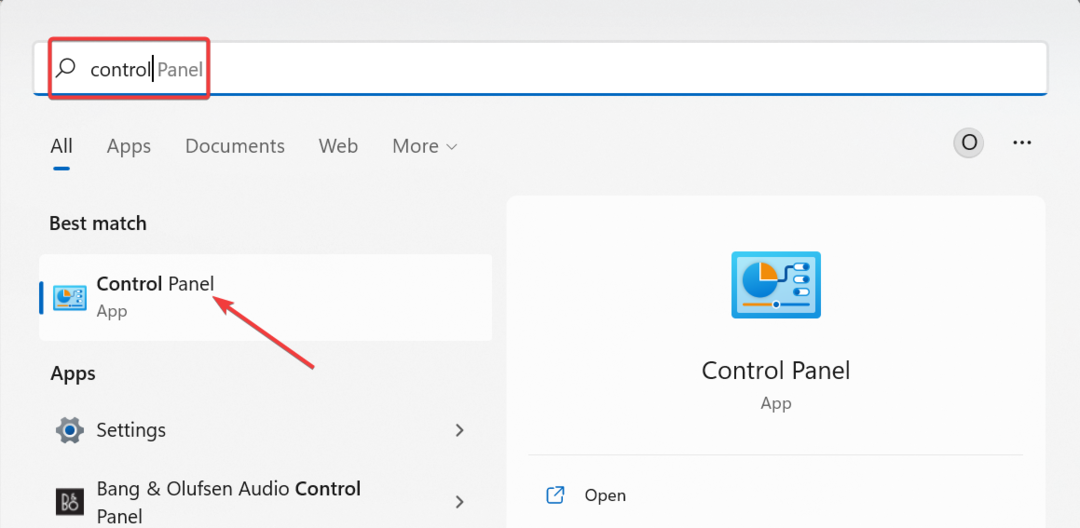
- Vybrat Odinstalujte program pod Programy volba.
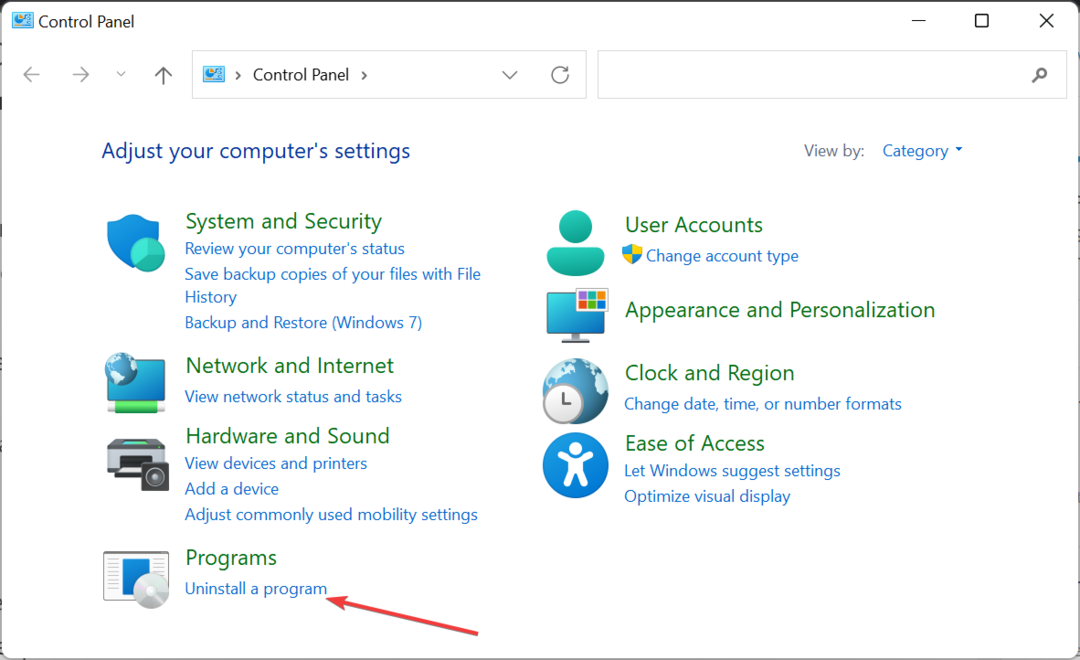
- Nyní klikněte pravým tlačítkem Microsoft Office a vyberte Změna.
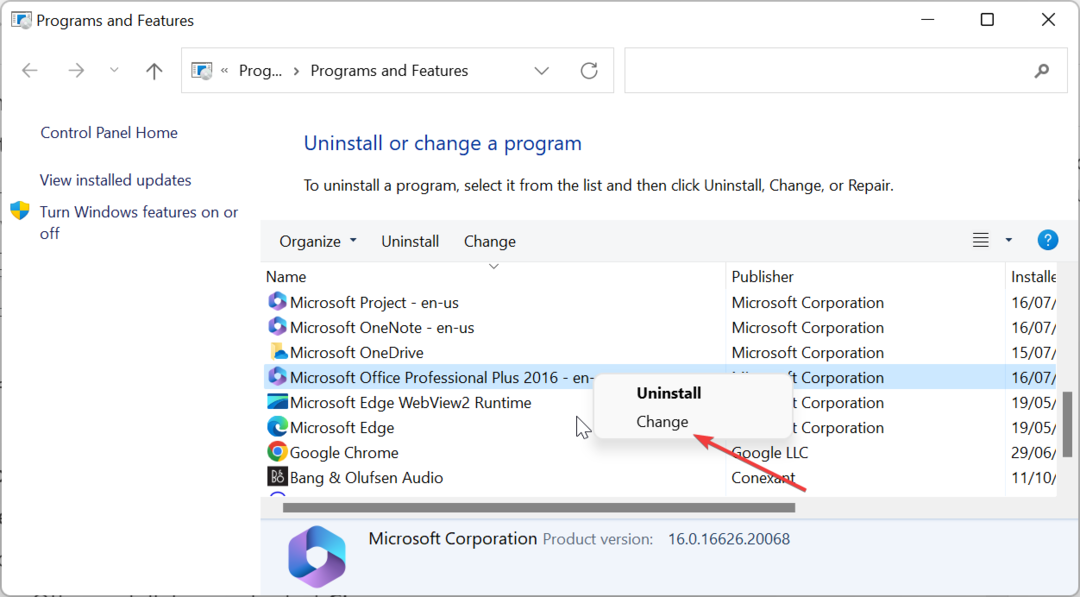
- Zaškrtněte přepínač pro Online oprava a klikněte na Opravit knoflík.
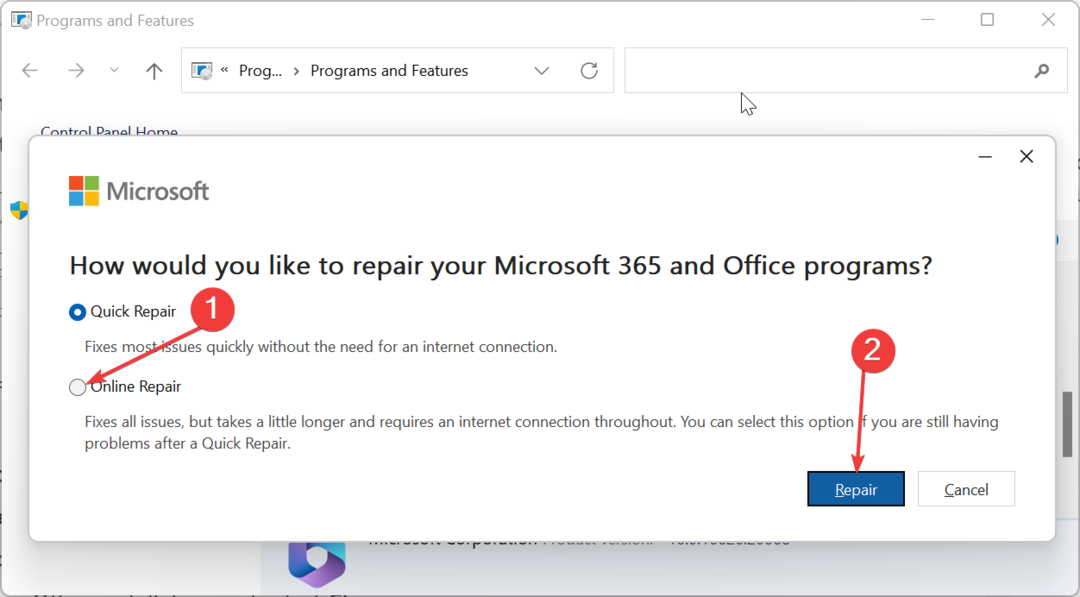
- Nakonec podle pokynů na obrazovce opravte soubory Office.
Chyba aplikace Outlook nemohla vytvořit pracovní soubor může být způsobena problémy s Microsoft Office. To platí zejména v případě, že se problém týká jiných aplikací sady Office.
Následující kroky by vám měly pomoci tento problém vyřešit. Toto řešení vám také může pomoci vyřešit další problémy, jako je toto není platný název souboru v aplikaci Outlook.
Outlook nemohl vytvořit pracovní soubor, zkontrolujte chybu proměnné prostředí temp je docela frustrující problém, který někdy ovlivňuje jiné aplikace Office, jako je Microsoft Word.
Tento problém však můžete snadno vyřešit pomocí níže uvedených řešení. Ve stejném duchu, pokud vaše Nelze získat přístup k datovému souboru aplikace Outlook, můžete se podívat na našeho podrobného průvodce, jak to vyřešit.
Konečně, pokud jste získali Chyba Outlook PST nelze nalézt, máme pro vás článek, který vám to pomůže vyřešit.

![AADSTS900561: Koncový bod přijímá pouze požadavek Post [Oprava]](/f/23a8e384127978db8945f2b3ffe0208a.png?width=300&height=460)
